
Hvis du bruger Google Kalender, men også bruger Outlook til kalenderelementer samt e-mail og kontakter, leder du muligvis efter en måde at holde de to kalendere synkroniseret på. Stop med at lede. Vi viser dig, hvordan du gør dette ved hjælp af et gratis værktøj.
I denne artikel synkroniserer vi poster i en Google Kalender med vores Outlook-kalender, så Google Kalender vil være kilden, og Outlook-kalenderen vil være målet. Du kan også synkronisere Outlook-kalenderposter med din Google Kalender.

Start med at besøge “Outlook Google Calendar Sync” downloads page og download filen "ClickOnce Installer". Det er en ".application" installationsfil snarere end en ".exe" eller ".msi" installationsfil. Det køres dog på samme måde, så dobbeltklik på filen.
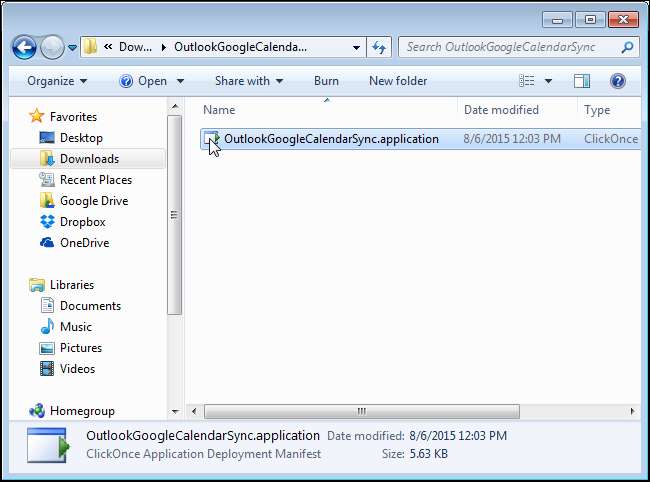
Klik på "Installer" i dialogboksen "Applikationsinstallation - Sikkerhedsadvarsel".
BEMÆRK: Vi installerede det og fastslog, at det er et sikkert program. Vi vil ikke anbefale et usikkert program.

En statusdialogboks vises, når installationen skrider frem.
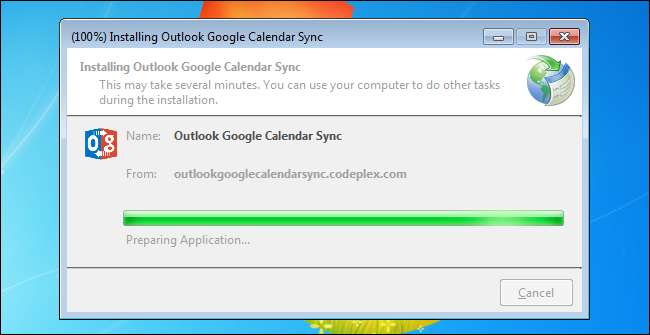
Stænkskærmen "Outlook Google Calendar Sync" vises kort.
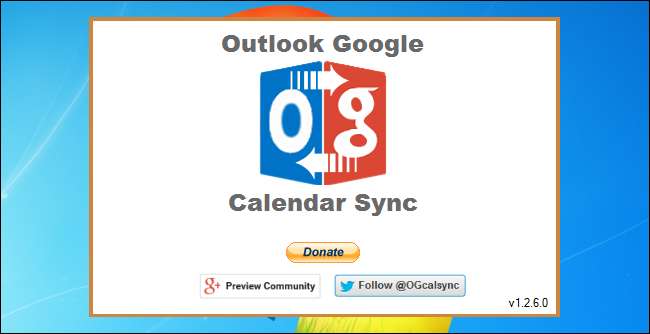
En "Microsoft Outlook" -dialogboks viser dig, at et program forsøger at få adgang til e-mail-adresseoplysninger i Outlook. Marker afkrydsningsfeltet "Tillad adgang til", og vælg et antal minutter, som du vil tillade "Outlook Google Calendar Sync" -værktøjet at få adgang til dine oplysninger i Outlook. Klik på "Tillad".
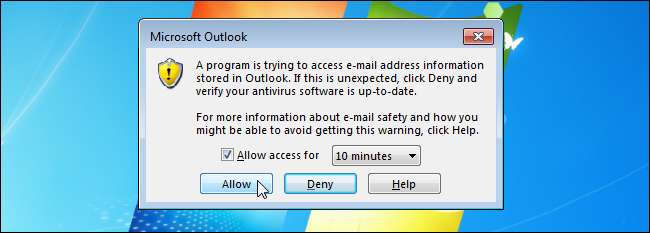
Dialogboksen "Outlook Google Calendar Sync" vises med fanen "Hjælp" aktiv. Vi skal vælge kalendere, indstille synkroniseringsretningen osv., Så klik på fanen "Indstillinger".
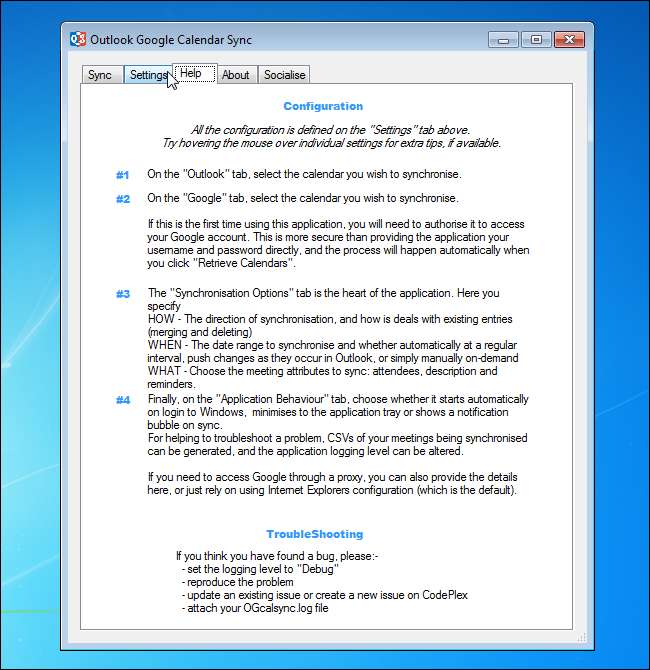
Først vælger vi den Outlook-kalender, vi vil synkronisere, eller kilden. På underfanen "Outlook" til venstre skal du vælge en kalender på rullelisten "Vælg kalender". Hvis du har flere kalendere i din standardpostkasse, vises de på denne rulleliste.
BEMÆRK: Hvis du har mere end en postkasse i Outlook, kan du vælge alternativknappen "Alternativ postkasse" og vælge den postkasse, der indeholder den kalender, du vil synkronisere, fra rullelisten.

Nu vælger vi den Google Kalender, vi vil synkronisere, eller målet. Klik på underfanen "Google" til venstre og klik på "Hent kalendere".
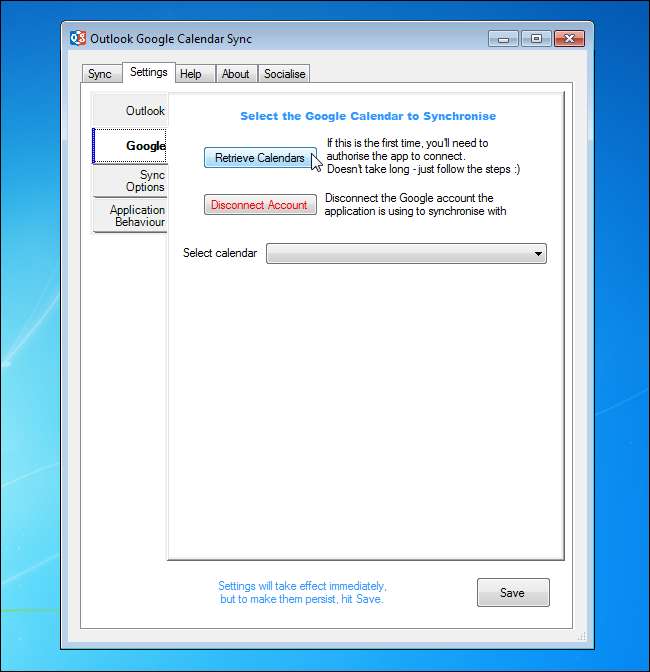
Hvis dette er første gang, du får adgang til din Google Kalender fra værktøjet "Outlook Google Kalender-synkronisering", åbnes den følgende webside i din standardbrowser. Klik på "Accepter".
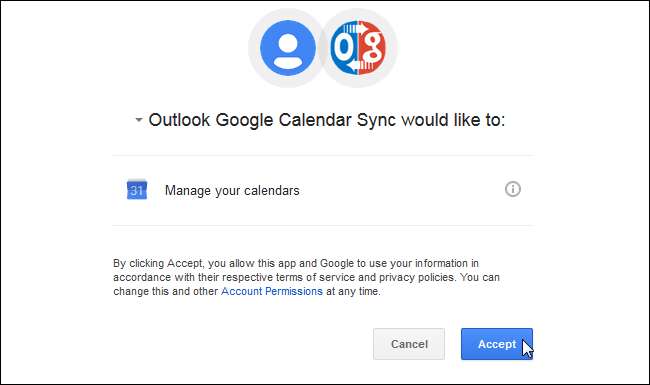
En webside med en kode vises. Vælg koden, og kopier den.
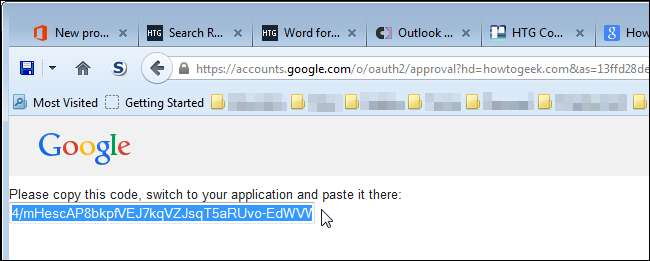
Mens du gav værktøjet "Outlook Google Calendar Sync" adgang til din Google-konto, vises dialogboksen "Godkend Google Access". Gør denne dialogboks aktiv, indsæt den kopierede kode i redigeringsboksen "Autorisationskode" og klik på "OK".
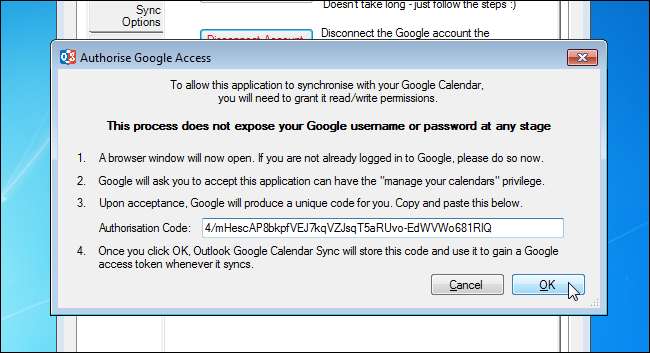
Du returneres til underfanen "Google" på fanen "Indstillinger" i dialogboksen "Outlook Google Kalender-synkronisering". Eventuelle kalendere, der er knyttet til din Google-konto, vises i rullelisten "Vælg kalender". Vælg den kalender, du vil synkronisere, fra listen.

Klik på underfanen "Synkroniseringsindstillinger" til venstre. I afsnittet "Hvordan" skal du vælge den retning, du vil synkronisere fra rullelisten "Retning". Du kan synkronisere dine Outlook-kalenderelementer til din Google Kalender (“Outlook → Google”) eller dine Google Kalender-emner til din Outlook-kalender (“Outlook ← Google”). I dette eksempel valgte vi “Outlook ← Google”.
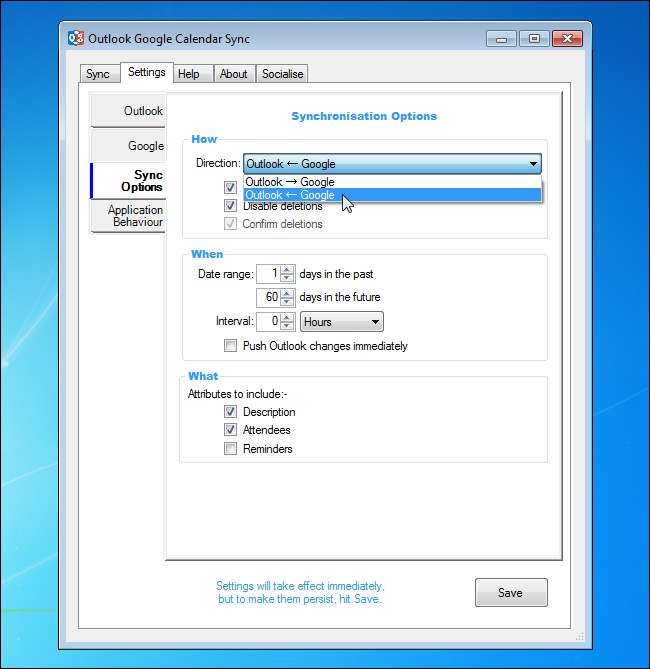
Som standard er afkrydsningsfeltet "Flet med eksisterende poster" og "Deaktiver sletninger" markeret. Afkrydsningsfeltet "Flet med eksisterende poster" giver dig mulighed for at flette eksisterende poster, når der er poster på samme dato og på samme tid i begge kalendere. Hvis afkrydsningsfeltet "Deaktiver sletninger" er markeret, slettes eventuelle poster, der blev slettet i kildekalenderen, ikke fra målkalenderen.
I afsnittet "Hvornår" skal du angive datointervallet ved at vælge antallet af "dage i fortiden" og antallet af "dage i fremtiden". Du kan udføre en synkronisering automatisk med bestemte intervaller ved at indtaste en værdi i redigeringsfeltet "Interval" (eller ved hjælp af drejepilens knapper til at vælge en værdi) og vælge en tidsenhed fra rullelisten. Hvis du synkroniserer fra Outlook til Google Kalender, kan du vælge at synkronisere alle ændringer, der er foretaget i din Outlook-kalender med det samme ved at markere afkrydsningsfeltet "Skift Outlook-ændringer med det samme".

I afsnittet “Hvad” skal du angive, hvilke elementer i kalenderposterne du vil synkronisere ved at markere de relevante afkrydsningsfelter.

For at ændre, hvordan "Outlook Google Calendar Sync" -værktøjet opfører sig, skal du klikke på fanen "Application Behavior".
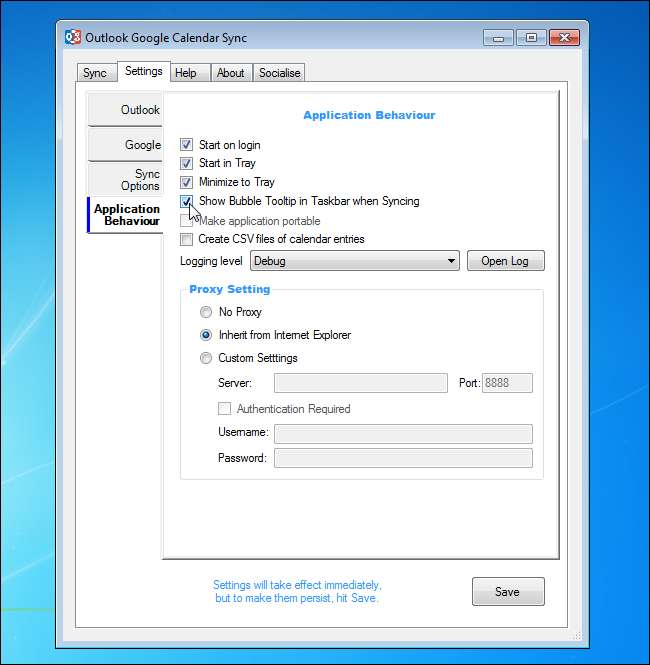
De ændringer, du har foretaget, træder i kraft med det samme. For at gemme indstillingerne til næste gang en synkronisering finder sted, skal du dog klikke på "Gem".
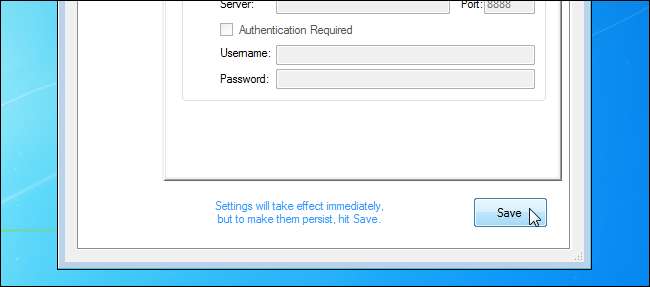
Nu hvor vi har specificeret indstillingerne, synkroniserer vi kalenderne. For at gøre dette skal du klikke på fanen “Synkroniser”.
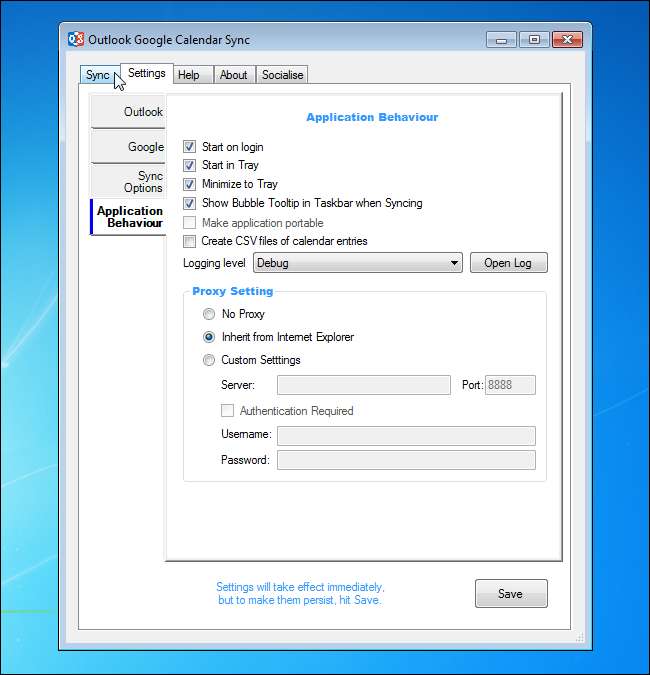
Klik på "Start synkronisering" nederst i dialogboksen.

Synkroniseringsfremdriften vises i tekstfeltet, og "Synkronisering er afsluttet med succes!" meddelelse vises, når synkroniseringen er udført.

Når synkroniseringen er afsluttet, vises der også en boble på meddelelseslinjen.
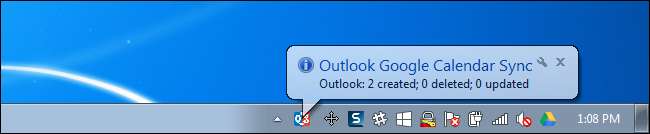
For at lukke dialogboksen "Outlook Google Calendar Sync" skal du klikke på knappen "X" i øverste højre hjørne.
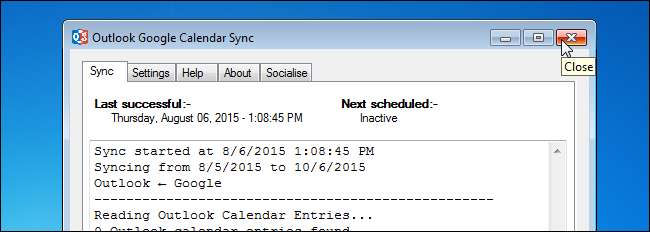
Kalenderelementer fra din Google Kalender vises nu i din Outlook-kalender.
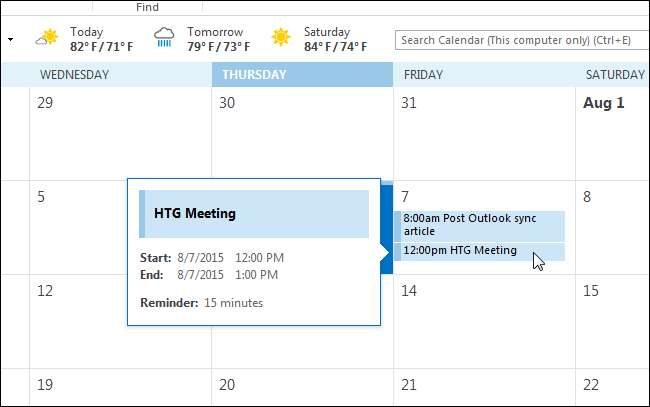
I øjeblikket er tovejssynkronisering ikke tilgængelig, men udviklingen af denne funktion er begyndt.
Du kan også bruge en bærbar version af "Outlook Google Calendar Sync" -værktøjet. For at gøre dette skal du downloade "Portable ZIP" -filen i stedet for "ClickOnce Installer".







